手机连接电脑热点却无法上网 笔记本设置热点手机连接上但无法上网应该怎么办
时间:2023-09-15 来源:互联网 浏览量:
当我们使用手机连接电脑热点却无法上网,或者笔记本设置热点后手机连接上却无法上网,这种情况常常令人苦恼,出现这种问题的原因可能有多种,例如网络设置错误、信号弱或者设备不兼容等。在面对这种困扰时,我们可以尝试一些简单的解决方法,以恢复网络连接。下面将介绍一些常见的解决方案,希望对大家有所帮助。
具体方法:
1.手机打不开网页,这时我们检查手机端:显示无线网已经连接;检查电脑端发现热点并没有被禁用-处于开启状态。
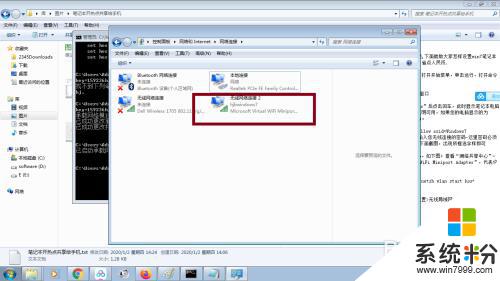
2.打开网络共享中心>更改适配器设置,找到本地连接(您的宽带的名称)。右击打开下拉面板单击属性打开属性对话框。
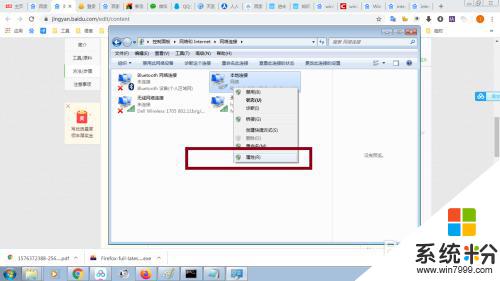
3.在打开的本地连接对话框中切换到“共享”选项,在下方的家庭网络连接的下拉列表中选择“无线网络连接2”。
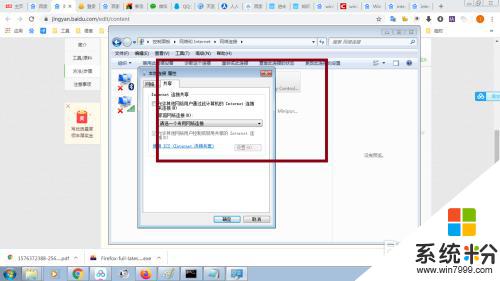
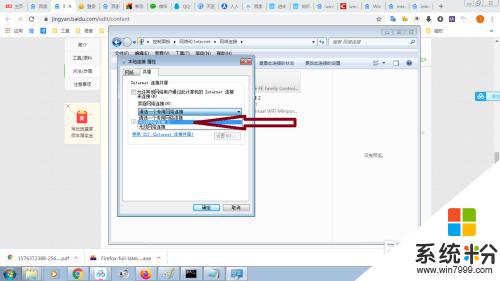
4.将“允许其他网络用户通过此计算机的internet连接来连接”前方的复选框打上“对勾”,点击确定保存设置。
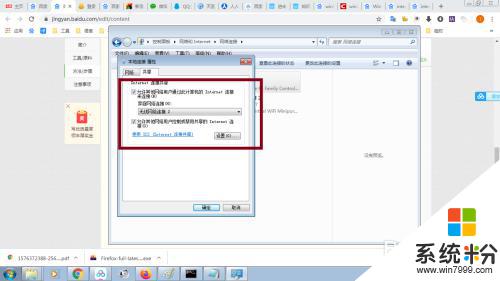
5.通常来说,笔记本会出现如下图弹窗“internet连接共享访问被启用时出现了一个错误”这是因为windows系统为了用户安全设置的防火墙默认禁止分享网络
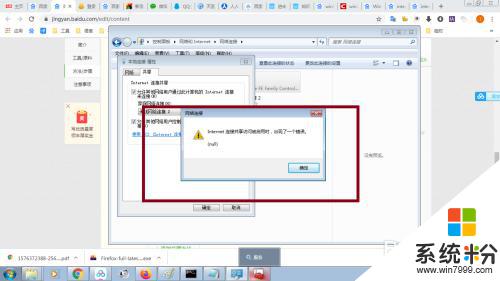
6.使用快捷键“win+R”,输入“services msc”,点击确定打开本地服务面板
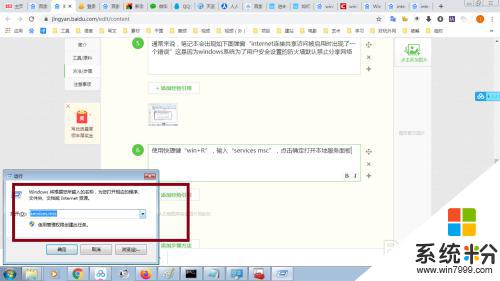
7.下拉面板找到“windows firewall(即电脑防火墙)”,在手动打开模式下。右击点击启动,然后2、3、4、5步骤设置共享网络,此时手机即可正常浏览网页.

以上是手机连接电脑热点却无法上网的解决方法,如果您遇到相同的问题,可以按照这些方法尝试解决。
我要分享:
相关教程
- ·为什么热点不可上网 笔记本设置热点手机连接上无法上网怎么办
- ·笔记本连接手机热点无法上网怎么办? 如何解决笔记本连接手机热点无法上网的问题
- ·电脑连不上手机开的热点 电脑无法连接手机热点怎么办
- ·手机热点怎么连不上电脑 电脑连接不上手机热点怎么办
- ·怎样开手机热点,让电脑连上热点 开手机热点,让电脑连上热点的方法
- ·手机热点为什么连不上电脑 手机热点无法连接电脑
- ·戴尔笔记本怎么设置启动项 Dell电脑如何在Bios中设置启动项
- ·xls日期格式修改 Excel表格中日期格式修改教程
- ·苹果13电源键怎么设置关机 苹果13电源键关机步骤
- ·word表格内自动换行 Word文档表格单元格自动换行设置方法
电脑软件热门教程
- 1 win8改win7 bios设置步骤【图文】
- 2 电脑开机蓝屏停机码0x0000006b的解决方法有哪些? 电脑开机蓝屏停机码0x0000006b该如何解决?
- 3 电脑显示屏变成黑白的怎么办 电脑屏幕黑白怎么变成彩色
- 4传文件到ipad的方法。 如何传文件到ipad
- 5怎么通过设置注册表减少开机滚动条次数 通过设置注册表减少开机滚动条次数的方法
- 6excel表格如何按照内容筛选 excel表格按照内容筛选的方法
- 7Win10安装小度wifi教程
- 8局域网远程控制怎样实现 局域网远程控制实现的方法
- 9如何在微信标题中添加按钮? 微信标题中怎么添加按钮?
- 10手机sd卡无法读取如何解决 电脑上sd卡无法读取的方法
